Come correggere l'errore "La stampante non risponde" su PC Windows
Pubblicato: 2020-06-09La tua stampante ti dà di nuovo problemi? Non riesci a stampare facilmente i tuoi documenti? Viene visualizzato l' errore "la stampante non risponde" quando si esegue il comando di stampa per un documento?
Potresti visualizzare questo errore a causa di cause come lo stato dell'hardware difettoso, driver difettosi o altri problemi di compatibilità. Ma cosa puoi fare quando vedi questo errore?
Non preoccuparti! Abbiamo ricercato e raccolto le soluzioni più efficaci per correggere l'errore "la stampante non risponde" e preparato un tutorial per te che ti aiuterà a utilizzare la tua stampante senza problemi.
Bit Driver Updater: soluzione universale per risolvere i problemi relativi alla stampante
Se non sei interessato a esaminare tutti i suggerimenti esaurienti per la risoluzione dei problemi e vuoi solo conoscere i migliori tra loro, dovresti prendere in considerazione l'utilizzo di una potente utility come Bit Driver Updater. Questo strumento esegue la scansione automatica dell'intero computer alla ricerca di driver di dispositivo obsoleti e ti aiuta ad aggiornare quelli che causano problemi al funzionamento dei dispositivi hardware, ad esempio la stampante.
Per risolvere gratuitamente la stampante e altri problemi relativi all'hardware, fai clic sul pulsante in basso!

Quali sono le cause dell'errore "La stampante non risponde"?
Diamo un'occhiata ai motivi che portano la stampante a non rispondere all'errore:
- Driver della stampante danneggiati, obsoleti o difettosi
- Interferenze da strumenti di terze parti
- Stato hardware difettoso
- Problemi con le connessioni della stampante
- Problemi con la rete Wi-Fi
- Se la stampante non è configurata correttamente
- In caso di problemi con il servizio spooler di stampa.
Semplici modi per correggere l'errore "La stampante non risponde" su Windows 10, 8, 7
Continua a leggere per capire come eseguire correttamente i passaggi dei vari metodi elencati di seguito in questo articolo.
Correzione 1: suggerimenti generali per la risoluzione dei problemi
Prima di discutere i metodi avanzati, diamo un'occhiata ai trucchi e ai suggerimenti generali che possono risolvere il problema della "stampante che non risponde".
- Assicurarsi che la stampante sia collegata in modo appropriato al sistema e alla CPU. Verificare la connessione dei cavi o della rete wireless al PC o laptop a tale scopo.
- Se colleghi la stampante al sistema tramite una porta USB, collega la stampante a un'altra porta e verifica se ciò risolve l'errore.
- Riavvia il computer o altri dispositivi come la stampante, il router Wi-Fi, ecc.
- Inoltre, assicurati che la tua stampante sia connessa alla rete WiFI corretta.
- Se possibile, passa a un'altra rete WiFi e verifica se questo risolve il problema.
Leggi di più: Come risolvere il WiFi non funzionante in Windows 10/8/7
Correzione 2: risolvere il problema con lo strumento di risoluzione dei problemi della stampante
Se la stampante non risponde, eseguire lo strumento di risoluzione dei problemi della stampante integrato per rilevare l'errore e risolverlo.
- Avvia lo strumento di risoluzione dei problemi sul tuo sistema.
- Seleziona l'opzione Stampante nella finestra Risoluzione dei problemi, quindi fai clic sull'opzione "Esegui lo strumento di risoluzione dei problemi" .
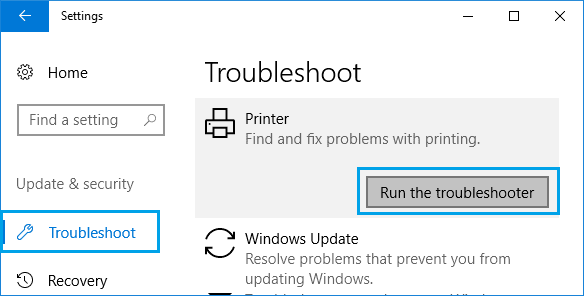

- Inoltre, segui le istruzioni sullo schermo per completare il processo di risoluzione dei problemi.
- Se viene rilevato un problema con la stampante, lo strumento lo risolverà.
Correzione 3: controllare la configurazione della stampante
È possibile che la stampante non risponda all'errore in caso di problemi di configurazione. Ti chiedi come correggerlo? Segui i passaggi seguenti:
- Vai a Dispositivi e stampanti dal pannello di controllo.
- Trova la tua stampante dalla sezione Stampanti e fai clic con il pulsante destro del mouse sulla stampante per scegliere l'opzione "Proprietà stampante" dal menu a discesa.
- Fare clic sul pulsante "Modifica proprietà" nella scheda Generale della finestra Proprietà stampante.
- Quindi, vai alla scheda Porte della finestra Proprietà della stampante.
- Vedrai un segmento di casella sotto "Stampa alle seguenti porte" con il nome delle porte.
- Spunta la porta che ha il nome della tua stampante.
- Fare clic sul pulsante "Applica" seguito da premere il pulsante "OK" per salvare le modifiche apportate.
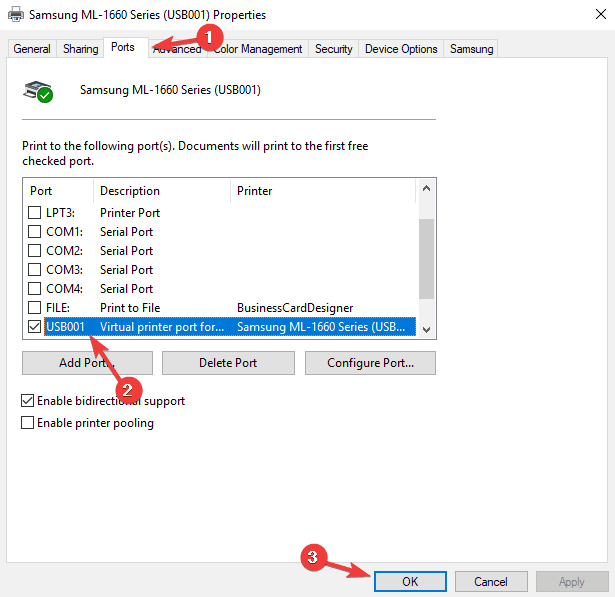
Correzione 4: provare a riavviare il servizio spooler di stampa
Se ancora non hai avuto fortuna nel risolvere l'errore di mancata risposta della stampante, puoi riavviare il servizio Spooler di stampa . Se non sei a conoscenza del servizio Spooler di stampa, lascia che ti informi che il servizio Spooler di stampa è responsabile della gestione dei lavori di stampa del sistema o di qualsiasi altro dispositivo da cui fornisci i comandi di stampa.
Quando questo servizio incontra determinati problemi, può causare molti errori e malfunzionamenti della stampante. Il servizio Spooler stampante può essere risolto riavviando il servizio nel modo seguente:
- Avvia il tuo sistema con privilegi di amministratore, quindi apri la finestra di dialogo Esegui e digita "services.msc" nella casella di input. Premi Invio per aprire la finestra Servizi.
- Individua il servizio Spooler di stampa e quindi apri questo servizio facendo doppio clic su di esso.
- Premi il pulsante Stop situato sotto lo stato del servizio e quindi fai clic su Avvia. Premere "OK" ulteriormente.
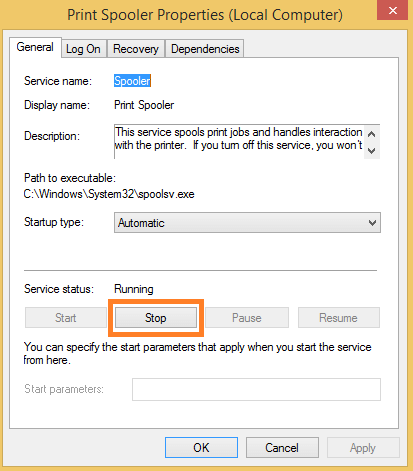
- Ciò riavvierà il servizio Spooler di stampa e, si spera, risolverà il problema.
Correzione 5: disabilitare il programma antivirus o firewall
Il programma antivirus o firewall a volte può interferire con il funzionamento della stampante o di altri programmi. In questo caso, puoi disabilitare temporaneamente il software antivirus o il firewall per vedere se questo risolve il problema.
Se sì, puoi disinstallare il programma antivirus esistente e scaricare un altro strumento antivirus sul tuo sistema.
Correzione 6: aggiorna automaticamente il driver della stampante
Se non hai avuto successo con i metodi precedenti, puoi provare ad aggiornare i driver della stampante del tuo sistema poiché il problema della stampante che non risponde potrebbe verificarsi a causa di driver difettosi.

Il driver della stampante può essere aggiornato in vari modi, ma se hai bisogno di una soluzione rapida, installa lo strumento Bit Driver Updater sul tuo sistema e scansiona il tuo sistema a fondo con questo miglior strumento gratuito di aggiornamento del driver .
Una volta che lo strumento ha rilevato i driver corrotti o difettosi, puoi lasciare che lo strumento scarichi e installi la versione corretta del driver della stampante sul tuo sistema.
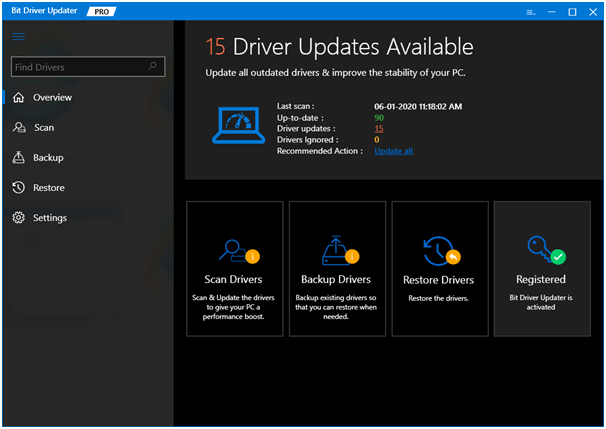
Dopodiché, riavvia il computer e inizia a utilizzare la stampante come prima.

Errore della stampante che non risponde risolto
Quindi, hai visto i metodi migliori con cui puoi risolvere l'errore "la stampante non risponde" senza sforzo. Si spera che, dopo aver provato i modi in cui sarai in grado di utilizzare la tua stampante come prima e stampare documenti senza problemi.
Tuttavia, se il problema persiste, potrebbe essere dovuto a qualche problema hardware della stampante o del PC. È possibile contattare il team di supporto tecnico del produttore del dispositivo e chiedere assistenza per risolvere il problema.
